Webkonferenz planen
Schwierigkeitsgrad: Einsteiger | ca. 3 Minuten
Schritt-für-Schritt-Anleitung?
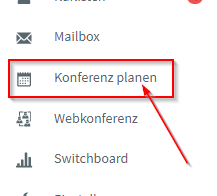
Melden Sie sich am Webclient an und klicken Sie im Menü links auf „Konferenz planen“.
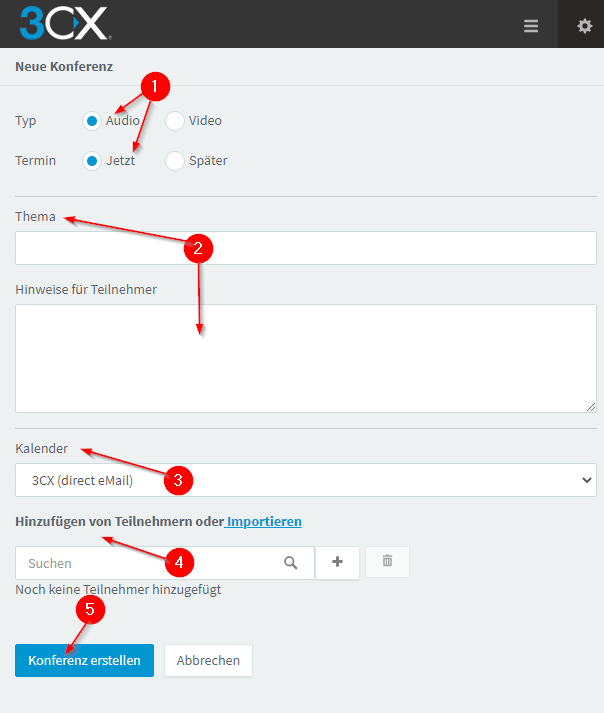
Auf dieser Seite können Sie eine neue Konferenz erstellen, in dem Sie den Konferenztyp (Audio oder Video) wählen und anschließend den Termin auf „Jetzt“ ( Wenn die Konferenz umgehend starten soll) oder „Später“ setzten.
Geben Sie das Konferenz-Thema, sowie die Hinweise für die Teilnehmer an.
Anschließend wählen Sie zum Versand der Konferenzeinladung, den gewünschten Kalender aus oder wählen Sie hier alternativ den Versand per 3CX(direct e-mail).
Sollten Sie sich für eine andere Variante Kalender als 3CX (direct e-mail) entschieden haben, klicken Sie anschließend auf den Button „Konferenz erstellen“ und geben dann dort die genauen Konferenz-Details an (wie Datum, Uhrzeit, Teinehmereinladung etc.) Anschließend bekommt jede teilnehmende Person eine Einladung mit den Hinweisen zum Aufbau der Verbindung.Beim Versand der Einladungen per Kalenderauswahl 3CX(direct e-mail), fügen Sie alle Teilnehmer hinzu.
Klicken dann auf den Button Konferenz erstellen. Die eingeladenen Personen werden nun angerufen und mit der Konferenz
verbunden.
Zeit sparen mit diesem TIPP für Profis
Beispieldatei hier herunterladen
per Rechtsklick "Link speichern unter"
Laden Sie öfter die gleichen Personengruppe ein und möchten aber die Daten nicht ins Adressbuch einpflegen. Laden Sie sich unsere Beispieldatei herunter und passen Sie diese an.
Fügen Sie einfach weitere Zeilen in die Datei ein und importieren Sie diese bei der Planung der Konferenz.
So können Sie auch ohne Eintrag im Adressbuch Ihre Teilnehmer mit richtigem Namen anschreiben.
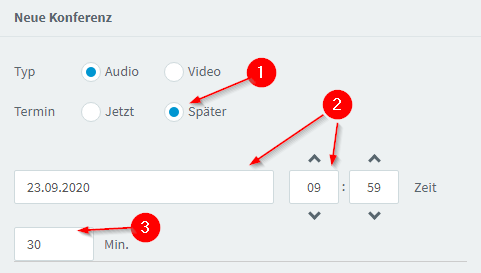
So planen Sie eine Webkonferenz zu einem späteren Zeitpunkt.
- Wählen Sie in den Einstellungen die Option „Später“.
- Es öffnet sich nun unterhalb dieser Option ein Fenster zur Eingabe des Datums und der Uhrzeit der geplanten Konferenz.
- Hier legen Sie die Dauer der Konferenz fest.
